Activați serviciile de locație
Pentru a activa serviciile de localizare, va trebui mai întâi să furnizați permisiuni de locație pentru Teams în cadrul setărilor sistemului de operare.
Pe un Mac
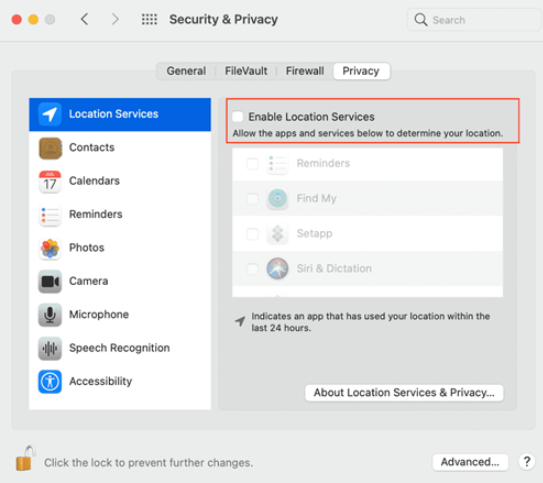
Activați Hărți pentru a afișa locația curentă pe Mac.
În Windows
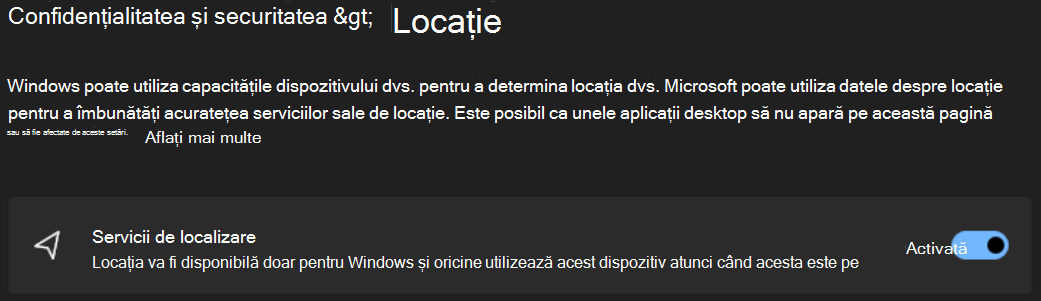
-
Setați-vă serviciul de locație Windows și setările de confidențialitate.
-
În mod implicit, serviciul de locație Windows 10 este dezactivat atunci când un dispozitiv este activat pentru prima dată. Va trebui să vă asigurați că este activat serviciul de locație Windows 10.
Activați Teams pentru a vă accesa locația
-
Activați Permiteți aplicațiilor să vă acceseze locația.
-
Activați Permiteți aplicațiilor desktop să vă acceseze locația.
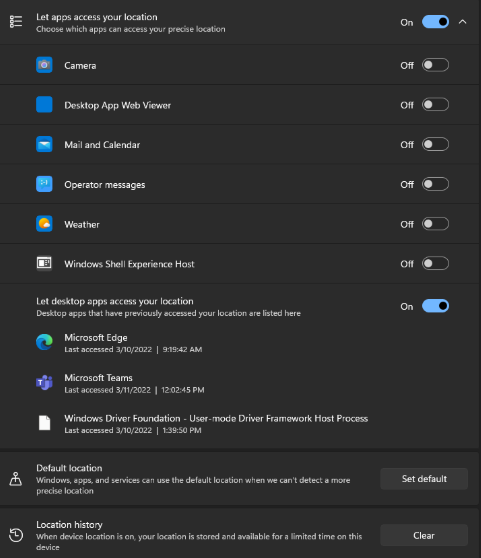
Adăugarea, editarea sau resetarea locației de urgență în Teams
Puteți verifica locația de urgență de sub tastatura telefonică în Apeluri sau în partea de jos a secțiunii apeluri din Setările Teams.
Notă: puteți edita locația de urgență doar în Apeluri.
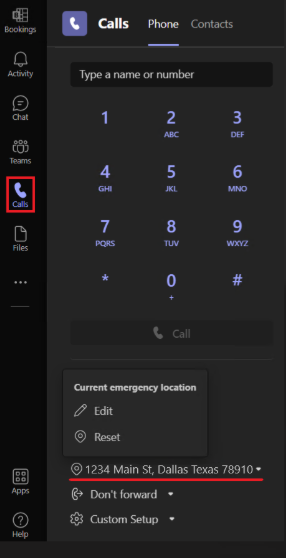
Pe tastatura telefonică Teams, adăugați, confirmați, editați sau resetați locația de urgență.
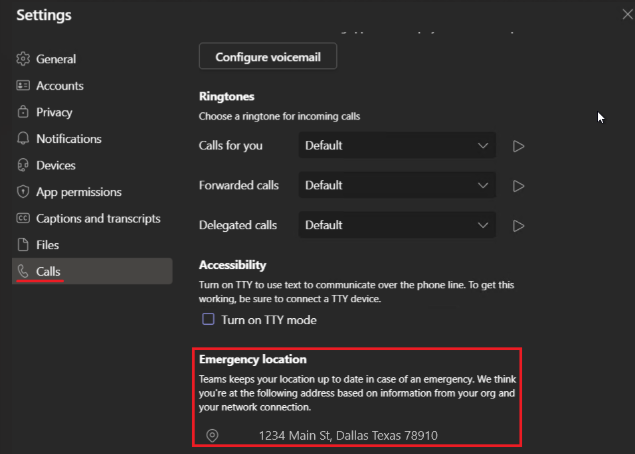
Activarea serviciilor de locație pe mobil
Locația dvs. este necesară pentru serviciile de urgență și pentru a efectua și primi apeluri PSTN în anumite regiuni.
Teams vă va solicita să permiteți partajarea locației prima dată când deschideți aplicația pe dispozitivul mobil. Pentru a activa sau a dezactiva partajarea locației după ce Teams a fost deja instalat, accesați Setări Teams pe dispozitivul dumneavoastră și Permiteți accesul la locație.
Notă: Fără servicii de localizare, nu veți putea să confirmați locația de urgență în Teams. Fiecare locație de urgență pe care ați confirmat-o este salvată și nu trebuie reconfirmată la revenire. Atunci când treceți la o locație fizică nouă, locația de urgență Teams se va modifica pentru a reflecta ce detectează serviciile de locație.










